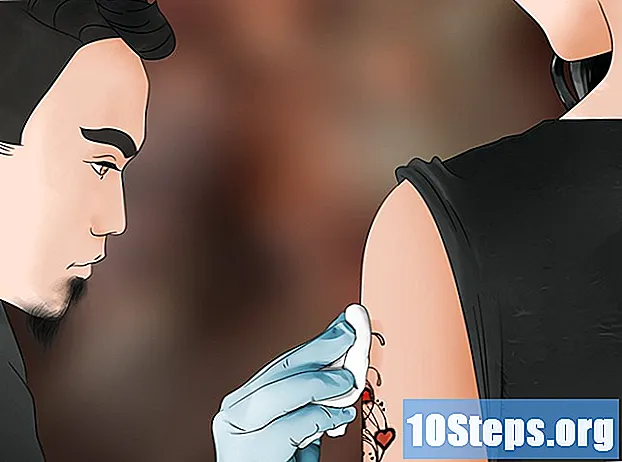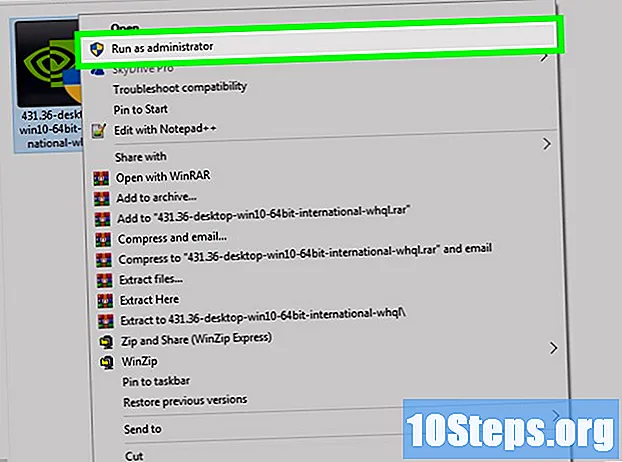రచయిత:
John Pratt
సృష్టి తేదీ:
17 జనవరి 2021
నవీకరణ తేదీ:
19 మే 2024
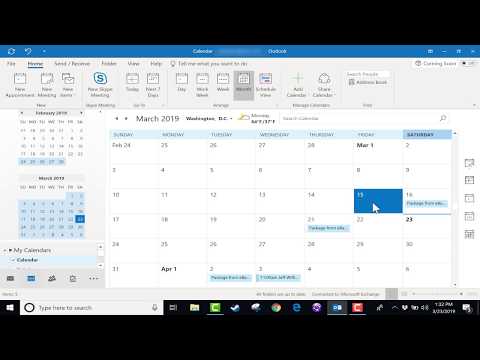
విషయము
ఈ కథనం మైక్రోసాఫ్ట్ lo ట్లుక్లో క్రొత్త క్యాలెండర్ ఈవెంట్ను ఎలా సృష్టించాలో మీకు నేర్పుతుంది మరియు మీ కంప్యూటర్ ద్వారా మీ పరిచయాలకు ఆహ్వాన సందేశాన్ని పంపుతుంది.
స్టెప్స్
బటన్ పక్కన క్రొత్త అంశాలు, పైన. ఈ బటన్ పక్కన ఉంది క్రొత్త ఇమెయిల్ ఎగువ ఎడమ మూలలోని టూల్బార్లో. ఇది ఎంపికలతో డ్రాప్-డౌన్ మెనుని తెరుస్తుంది.
క్లిక్ చేయండి సమావేశం, డ్రాప్-డౌన్ మెనులో. క్రొత్త ఖాళీ క్యాలెండర్ ఆహ్వానం విండోలో తెరవబడుతుంది. మీరు దాన్ని పూరించవచ్చు మరియు మీ పరిచయాలకు పంపవచ్చు.

“To” ఫీల్డ్లో మీ పరిచయం యొక్క ఇమెయిల్ చిరునామాను నమోదు చేయండి. ఈ ఫీల్డ్ ఆహ్వాన విండో ఎగువన ఉంది. మీ పరిచయం యొక్క ఇమెయిల్ చిరునామాను టైప్ చేయండి.- పరిచయాలు ఇప్పటికే మీ జాబితాలో ఉంటే, మీరు టైప్ చేస్తున్నప్పుడు వారి నుండి సలహాలను చూస్తారు. మీరు ఆహ్వానాన్ని పంపించాలనుకుంటున్నట్లు ఒక పరిచయం కనిపిస్తే, దాన్ని జోడించడానికి దానిపై క్లిక్ చేయండి.
- మీరు బహుళ పరిచయాలను జోడించాలనుకుంటే, ప్రతి ఇమెయిల్ చిరునామాను కామాతో వేరు చేయండి.

మీ ఆహ్వానం కోసం ఒక విషయాన్ని నమోదు చేయండి. "విషయం" ఫీల్డ్ ఎగువన "టు" ఫీల్డ్ క్రింద ఉంది. ఇది మీ అతిథులకు ఆహ్వానం గురించి ఒక ఆలోచన ఇస్తుంది.
మీ స్థానం యొక్క స్థానాన్ని "స్థానం" ఫీల్డ్లో నమోదు చేయండి. ఈ ఫీల్డ్ "విషయం" ఫీల్డ్ క్రింద ఉంది. టెక్స్ట్ ఫీల్డ్లో క్లిక్ చేసి, ఈవెంట్ యొక్క చిరునామా లేదా స్థానాన్ని నమోదు చేయండి.
"ప్రారంభ సమయం" ఫీల్డ్ పక్కన ఉన్న క్యాలెండర్ చిహ్నంపై క్లిక్ చేయండి. నెలవారీ క్యాలెండర్తో కూడిన విండో తెరవబడుతుంది మరియు మీ ఈవెంట్ కోసం తేదీని ఎంచుకోవడానికి మిమ్మల్ని అనుమతిస్తుంది.
- Outlook యొక్క కొన్ని సంస్కరణల్లో, ఈ ఎంపికను "ప్రారంభ సమయం" కు బదులుగా "ప్రారంభించు" అని పిలుస్తారు.
క్యాలెండర్తో విండోలో మీ ఈవెంట్ ప్రారంభ తేదీని ఎంచుకోండి. దాన్ని ఎంచుకోవడానికి మీ ఈవెంట్ తేదీపై క్లిక్ చేయండి.
- మరో నెల ఎంచుకోవడానికి మీరు క్యాలెండర్ ఎగువన ఉన్న బాణం చిహ్నాలను క్లిక్ చేయవచ్చు.
- మీకు కావాలంటే, మీరు తేదీ మూలలో క్లిక్ చేసి, తేదీని మానవీయంగా నమోదు చేయవచ్చు.
మీ ఈవెంట్ కోసం ప్రారంభ సమయాన్ని ఎంచుకోండి. తేదీ పక్కన ఉన్న సమయ ఫీల్డ్పై క్లిక్ చేసి, మీ ఈవెంట్ కోసం ప్రారంభ సమయాన్ని సెట్ చేయండి.
"ముగింపు సమయం" ఫీల్డ్ పక్కన ముగింపు తేదీ మరియు సమయాన్ని ఎంచుకోండి. మీరు క్యాలెండర్ చిహ్నంపై క్లిక్ చేసి, తేదీని ఎంచుకోవచ్చు లేదా తేదీ మరియు సమయాన్ని మానవీయంగా నమోదు చేయవచ్చు.
- మీకు కావాలంటే, బాక్స్ క్లిక్ చేసి తనిఖీ చేయండి రోజంతా మీ ఈవెంట్ ఎంచుకున్న తేదీన మొత్తం రోజును ఆక్రమిస్తే.
టెక్స్ట్ ఫీల్డ్లో ఆహ్వానం కోసం సందేశం రాయండి. తేదీ మరియు సమయం క్రింద ఉన్న టెక్స్ట్ ఫీల్డ్లో క్లిక్ చేసి, సాధారణ ఈవెంట్ సమాచారాన్ని నమోదు చేయండి.
బటన్ పై క్లిక్ చేయండి సమర్పించండి. ఈ బటన్ తెలుపు ఎన్వలప్ చిహ్నం వలె కనిపిస్తుంది మరియు ఇది మీ సందేశం యొక్క ఎగువ ఎడమ మూలలో ఉంది. ఈ చర్యతో, మీరు ఎంచుకున్న పరిచయాలకు క్యాలెండర్ ఆహ్వానాన్ని పంపుతారు.